MicrosoftのExchange Onlineを使用している皆さんは、過去に誤って送信したメールを取り消したいという経験があるかもしれません。
これまでもExchange Onlineではメールの取り消しがありましたが、完全なものではありませんでした。今回、新しいメッセージ取り消し機能がロールアウトされることで、これらの課題が解決される可能性があります。どのようなアップデートが行われたのでしょうか?
メールの取り消し機能の内容について
このアップデートでは、Exchange Onlineのメッセージ取り消し機能が大幅に改善されています。具体的には、受信者がOutlookを開いている必要がなくなり、既読メッセージも取り消せるようになりました。また、メールボックス内の任意のフォルダーやサブフォルダーからメッセージを取り消せるようになり、取り消し結果を確認できるWebベースのステータスレポートが提供されるようになります。
このアップデートは、3月中旬までに全世界のExchange Onlineテナントで利用可能になる予定です。従って、すべてのExchange Onlineユーザーがこの新機能を利用できます。
本機能をユーザーに利用させたくない場合、テナントの設定を変更する必要があります。
テナント全体の新しいメッセージ取り消し機能を無効にする
Set-OrganizationConfig -MessageRecallEnabled $false
[既読]メッセージの取り消し機能を無効化する
Set-OrganizationConfig -RecallReadMessagesEnabled $false
本機能にはメリットとデメリットがあります。それぞれ見ていきましょう。
本機能のメリット
取り消し機能がクラウドベースに
従来の取り消し機能に比べ、今回のアップデートにより、取り消し機能がクラウドベースとなります。結果、受信者がメールボックスを開かなくても自動的にメールが取り消されます。
取り消し結果の確認が容易に
取り消し結果を確認できるWebベースのステータスレポートが提供されることで、各受信者のステータスや取り消し結果を簡単に把握できるようになります。
本機能のデメリット
受信者視点では急にメールが消えることになる
既読のメールでも消えてしまいますので、受信者からすると読んだはずのメールが勝手に消えることになります。情報システム部はこのような問い合わせに対処する準備をするのがよいでしょう。
組織外のユーザーに対しては使用不可
組織外のユーザーに送信したメールについて、本機能を利用することはできません。
本機能の使い方
- Outlookを開き送信済みフォルダーから、取り消したいメッセージを開く。
- 開いているメッセージで [ファイル] メニューに移動し、[情報] > [再送信] または [取り消し] > [このメッセージを取り消し] を選択する。
- 表示されるダイアログ ボックスで、[このメッセージのコピーを削除する]、 または [削除して新しいメッセージに置き換える] オプションを選択し、[OK] をクリックする。

取り消し要求を送信した後(通常は30秒以内)に、送信者は 「メッセージ [元のメッセージの件名] のメッセージ取り消しレポート」という件名のメール通知を受け取ります。

通知メール内の[View Message Recall Report]リンクをクリックすることで、ブラウザでステータスレポートを確認できます。メッセージが表示されたら、メールボックスの資格情報でログインしてレポートを表示します。
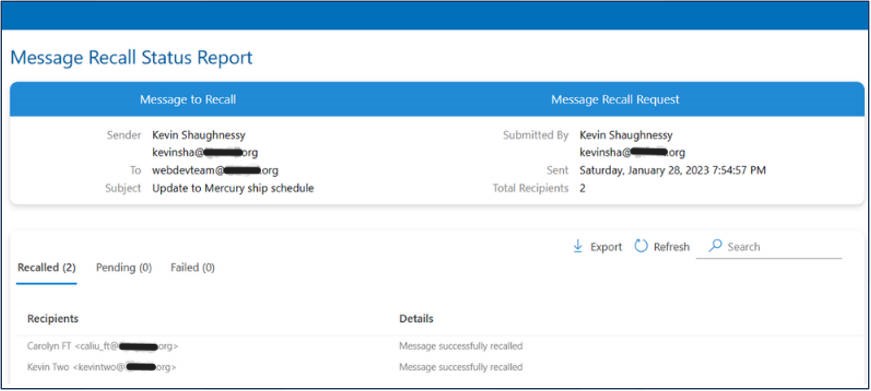
PR:Microsoft 365 のアップデート情報をチェックし、重要情報をお伝えするJBSサービスのご紹介
JBSサービス"アップデートキュレーション for Microsoft 365"では、日々Microsoft 365 Message Centerの内容をチェックし、機械翻訳ではなく人間が読みやすい形での要約情報をお届けしています。ただ情報をお伝えするだけではなく、日本のシステム管理者が意識するであろうセキュリティ・ガバナンス面からのアドバイス、重要情報はPowerPoint形式でより分かりやすくお伝えするなどの工夫を行っております。
ただいま、30日間無料キャンペーンを行っておりますので、是非お気軽にお試しください。

寺田 敬佑(日本ビジネスシステムズ株式会社)
クラウドマネージドサービス本部 所属。Microsoft 365 導入エンジニアとしてキャリアを重ねたのち、現在は JBS の Microsoft 365 系サービス/プロダクトマネージャーとしてサービス開発指揮を執る。
担当記事一覧